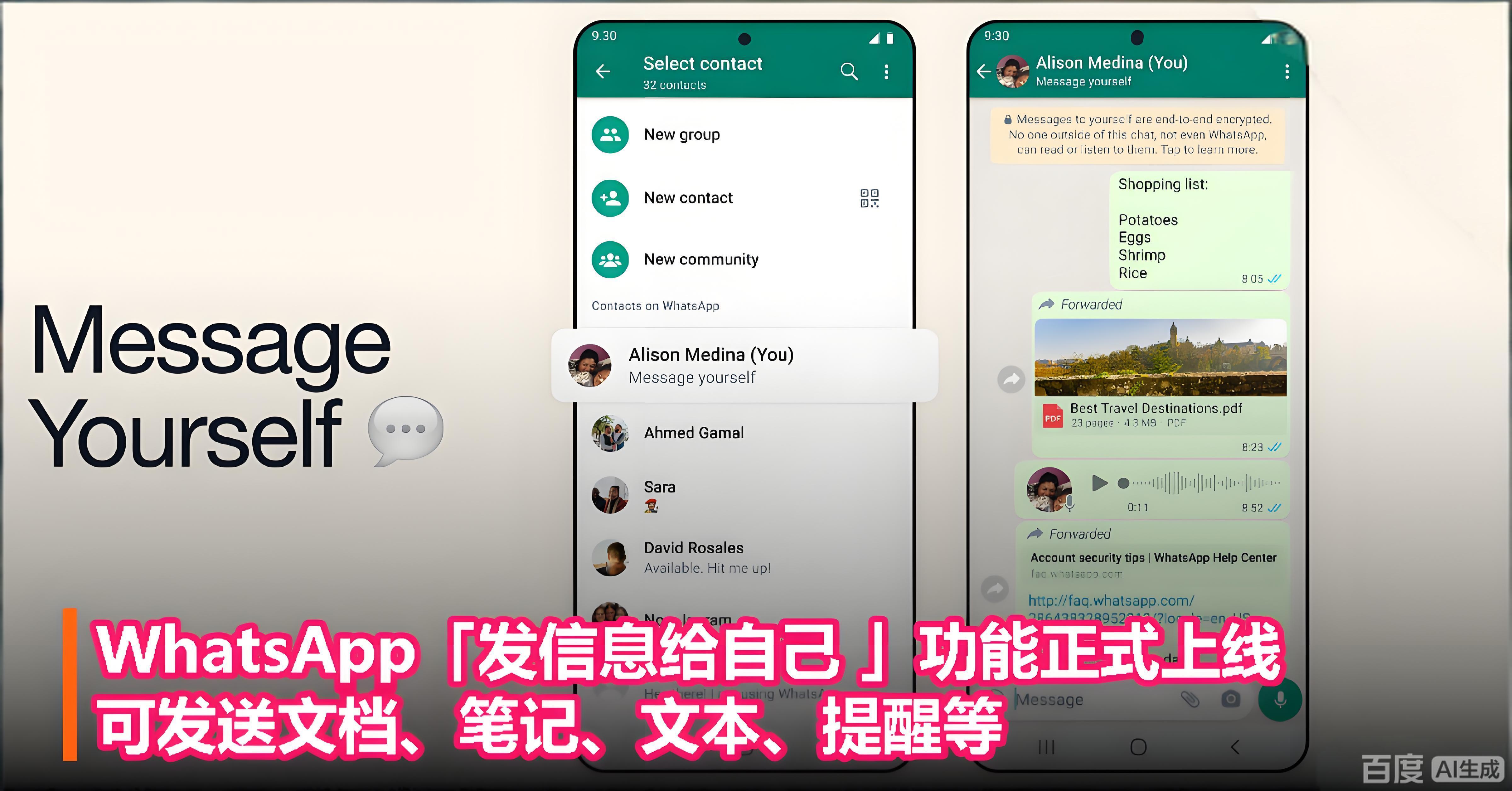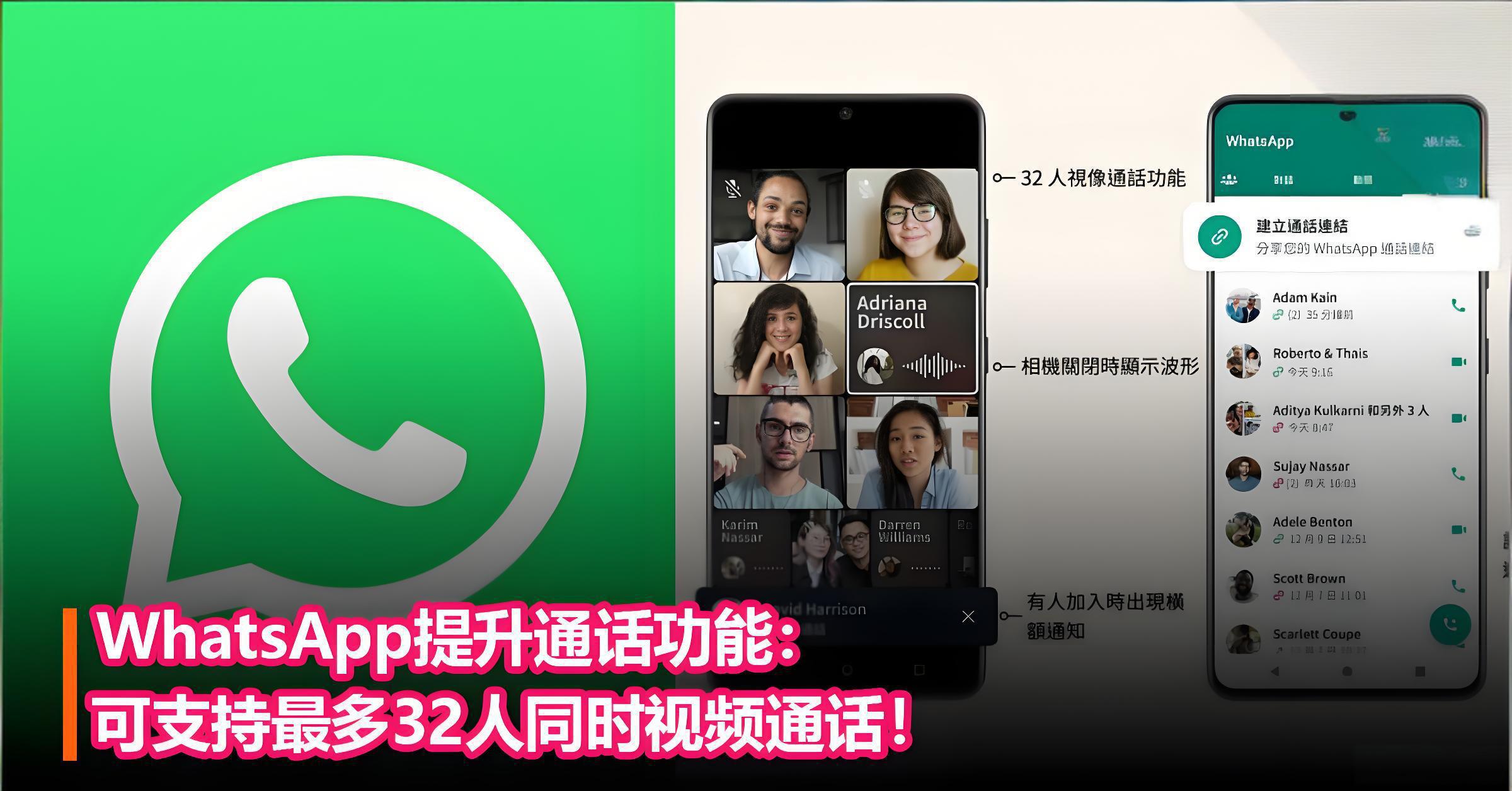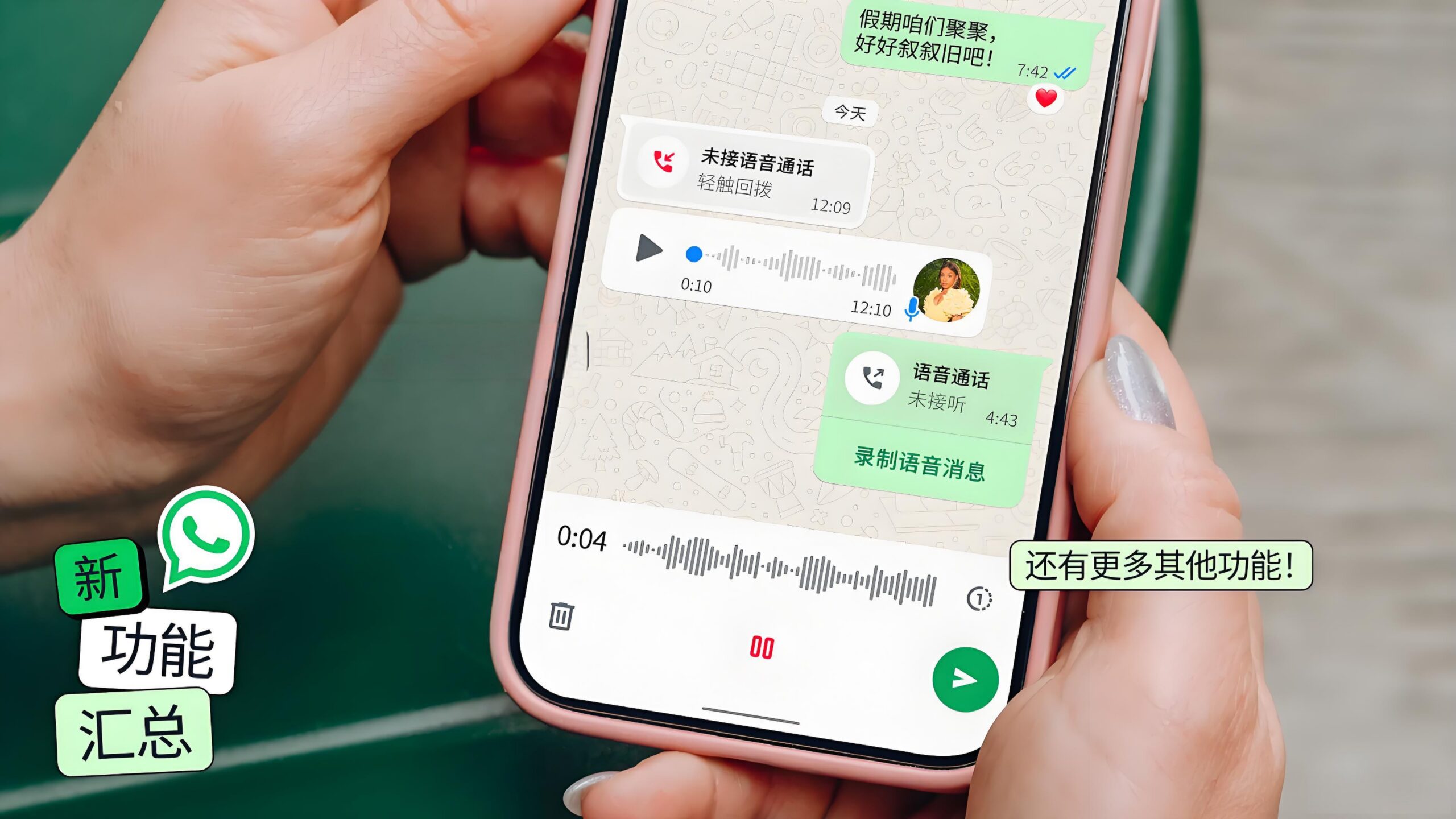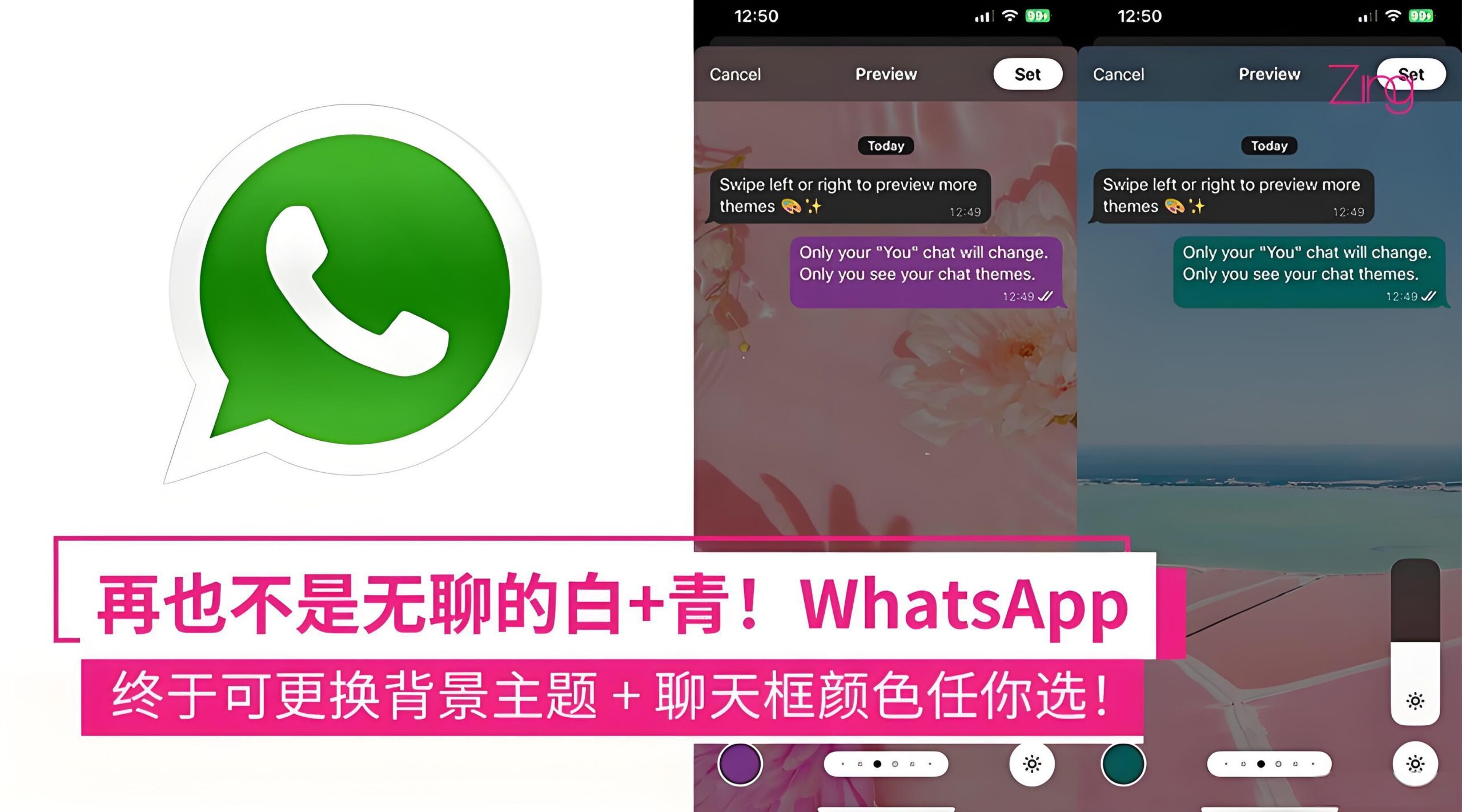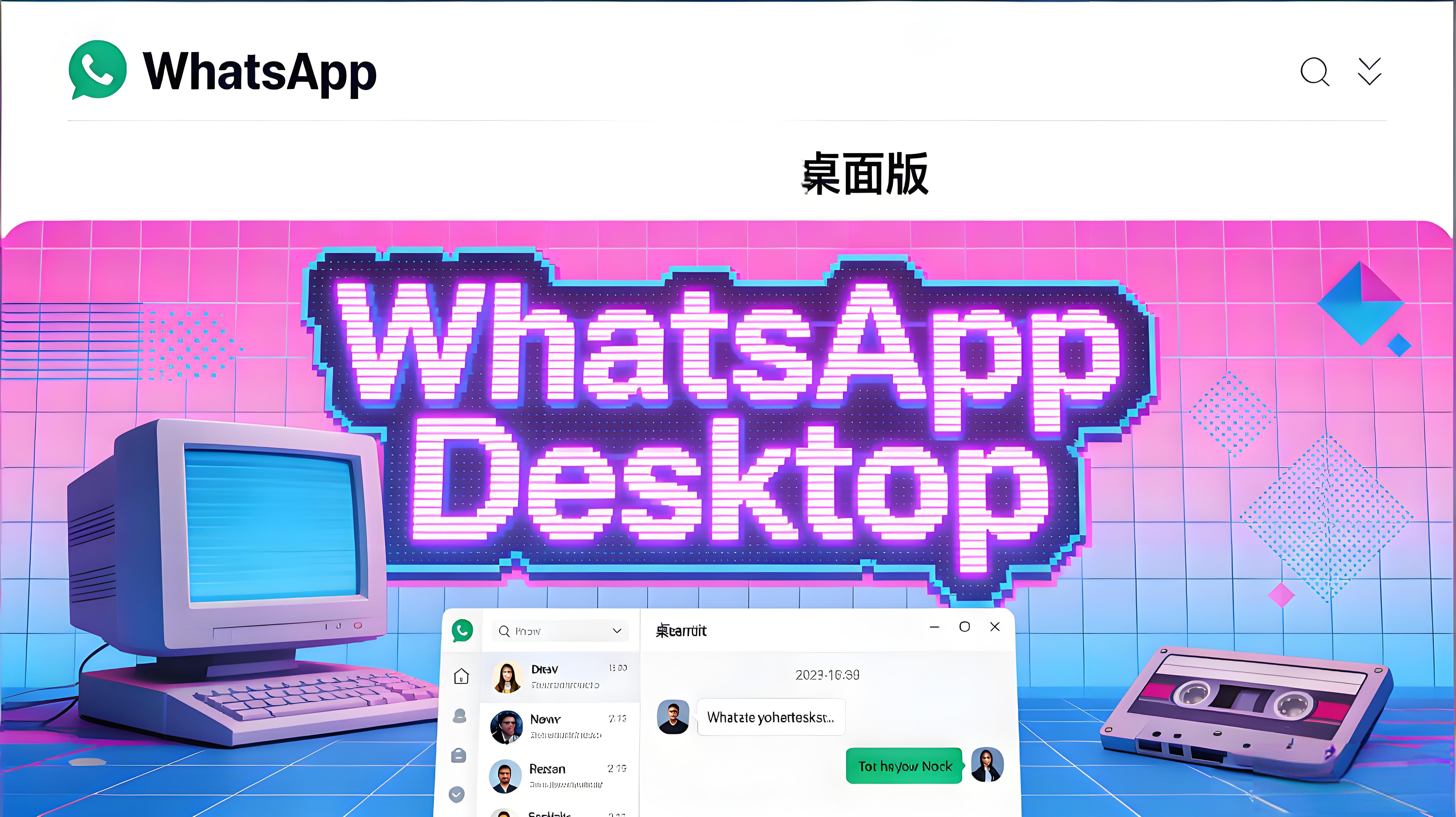WhatsApp連線失敗修復教程
WhatsApp無法連線網路可能是由於以下原因:網路連線不穩定或關閉、手機開啟了飛航模式、Wi-Fi訊號弱或資料流量不足、應用未更新或出現故障。你可以檢查網路設定、重啟裝置或更新應用來解決問題。如果是Wi-Fi問題,嘗試重啟路由器或切換到行動資料。

網路連線問題
檢查Wi-Fi或資料連線是否正常
-
確認Wi-Fi網路狀態:首先,確保你的Wi-Fi網路正常工作。檢查Wi-Fi路由器的指示燈是否顯示正常,或者嘗試連線其他裝置檢視Wi-Fi是否穩定。如果其他裝置也無法連線網路,可能是路由器的問題,重啟路由器或聯絡網路服務提供商。
-
檢查資料流量設定:如果你使用的是行動資料,確保資料流量已開啟,並且網路訊號強。如果你的資料流量已關閉或超過使用限制,WhatsApp將無法連線到網路。你可以在手機的設定中檢視資料流量的使用情況。
-
重新連線Wi-Fi或資料:嘗試斷開當前Wi-Fi或資料連線,然後重新連線。有時簡單的重新連線可以解決短暫的網路連線問題。
網路訊號弱可能導致無法連線
-
檢查訊號強度:Wi-Fi和行動資料的訊號強度直接影響WhatsApp的網路連線。如果訊號較弱,可能會導致WhatsApp無法連線到伺服器,或者連線速度過慢。檢視手機上顯示的訊號強度圖示,確保訊號在合理範圍內。
-
Wi-Fi幹擾和障礙物:如果你使用Wi-Fi連線,可能會因為牆壁、電子裝置等因素影響訊號強度。儘量靠近路由器,避免訊號障礙物,或嘗試更換Wi-Fi通道以減少幹擾。
-
行動資料訊號問題:如果你使用的是行動資料,訊號覆蓋範圍可能會影響網路穩定性。試著在訊號更強的地方進行連線,或切換到4G/5G網路(如果支援的話)來提高速度。
如何切換不同的網路連線進行測試
-
切換到另一Wi-Fi網路:如果你懷疑Wi-Fi網路存在問題,可以切換到另一網路進行測試。嘗試連線其他Wi-Fi網路,看WhatsApp是否能夠正常連線。如果切換後正常連線,說明原網路可能存在問題。
-
使用行動資料進行測試:如果Wi-Fi連線存在問題,試著切換到行動資料,確保資料流量沒有問題。如果WhatsApp能夠透過行動資料連線,那麼問題可能出在Wi-Fi網路上。你可以透過調整Wi-Fi設定或聯絡網路服務提供商來解決。
-
重啟網路裝置:如果切換網路後仍然存在連線問題,試著重啟你的手機和路由器。有時網路裝置出現臨時故障,重新啟動有助於恢復正常連線。
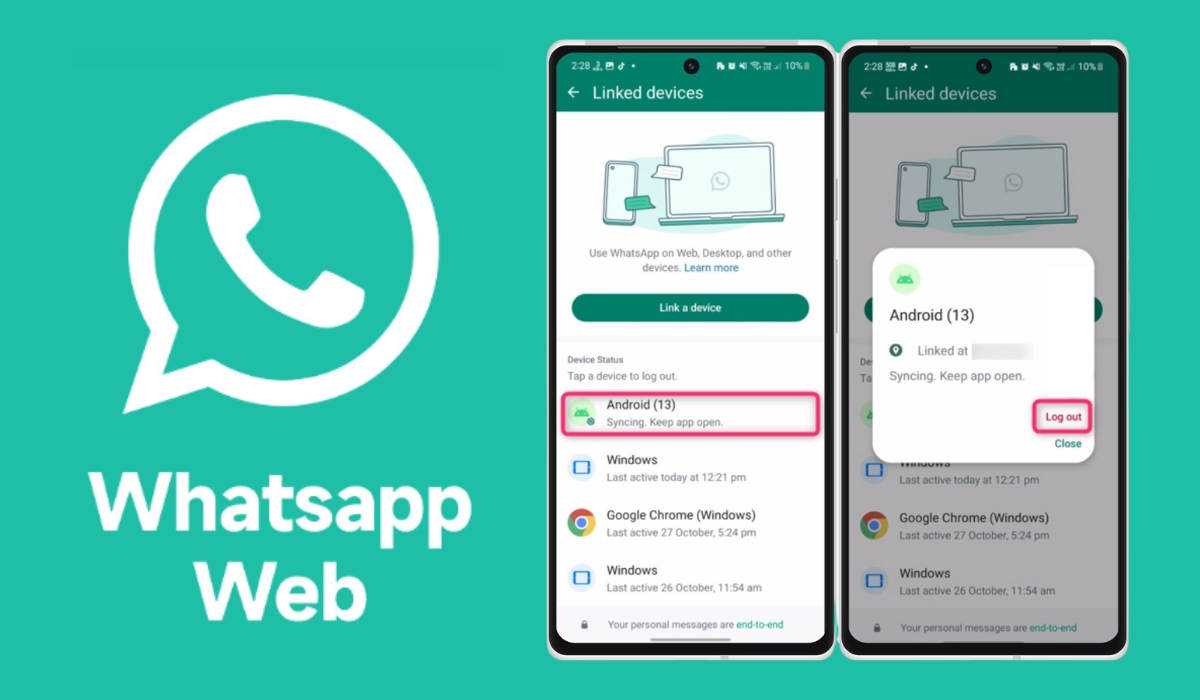
應用和系統設定問題
WhatsApp未更新是否導致無法連線網路?
-
舊版應用可能導致連線問題:WhatsApp的新版本通常會修復已知的網路連線問題,並增強對不同網路環境的相容性。如果你使用的是舊版WhatsApp,可能會因為相容性問題而無法正常連線網路,導致無法傳送訊息或接收訊息。
-
版本更新包含修復和最佳化:WhatsApp定期釋出更新,其中包括網路最佳化、錯誤修復和新功能。未及時更新可能導致某些功能無法正常執行,包括連線伺服器和網路問題。保持應用更新可以確保軟體處於最佳效能狀態。
-
網路協議和加密更新:新版本的WhatsApp也可能更新網路協議和加密方式,提升連線穩定性和安全性。如果不及時更新,可能會遇到連線失敗的情況,因為舊版本可能無法支援最新的協議。
如何檢查並更新WhatsApp版本
-
在Google Play商店檢查更新:如果你使用的是Android手機,可以開啟Google Play商店,搜尋“WhatsApp”,在應用頁面檢視是否有可用的更新按鈕。如果有更新,點選“更新”按鈕進行安裝。
-
在App Store檢查更新:iPhone使用者可以在App Store開啟應用,搜尋“WhatsApp”,如果應用頁面顯示“更新”選項,點選即可完成WhatsApp下載並安裝最新版本。
-
啟用自動更新功能:為了確保WhatsApp始終是最新版本,你可以在Google Play或App Store中啟用自動更新功能。這樣,每當WhatsApp釋出新版本時,系統會自動為你更新,避免錯過重要的修復和功能。
手機作業系統設定是否幹擾網路連線
-
作業系統的網路許可權問題:手機的作業系統可能會限制應用對網路的訪問。如果你的手機作業系統啟用了限制後臺資料、節省電池或禁止某些應用使用網路的設定,這可能會導致WhatsApp無法連線到網路。
-
檢查網路許可權設定:在手機的“設定”中,進入“應用管理”或“許可權設定”,確保WhatsApp擁有網路許可權。在Android裝置上,你可以在“設定” > “應用” > “WhatsApp”中檢視網路許可權設定。在iPhone上,確保WhatsApp沒有被限制使用行動資料或Wi-Fi。
-
系統級電池最佳化和省電模式:許多手機作業系統(如Android和iOS)有省電模式,可能會限制應用的網路活動。在省電模式下,WhatsApp的後臺活動可能會受到限制,導致無法保持網路連線。你可以在“設定”中關閉省電模式或為WhatsApp設定排除項,以確保應用能正常聯網。

資料流量和Wi-Fi設定
資料流量不足會導致WhatsApp無法連線嗎?
-
資料流量限制的影響:如果你的資料流量不足或已經用盡,WhatsApp無法透過行動網路連線到網際網路。這會導致訊息傳送失敗、無法接收訊息或無法載入媒體檔案。確保你的資料套餐未用完,可以透過手機設定檢查資料流量的使用情況。
-
資料超額限制:如果你已經達到移動運營商設定的流量限制,WhatsApp的網路連線會變得不穩定或完全中斷。你可以檢視運營商的流量使用情況,確認是否超出了套餐流量。
-
行動資料設定問題:如果你沒有開啟行動資料或停用了後臺資料使用,WhatsApp也會無法連線。進入“設定” > “網路和網際網路” > “資料使用”,確保已開啟“行動資料”並允許WhatsApp使用資料。
如何在Wi-Fi和資料之間切換
-
切換到Wi-Fi網路:如果你發現資料流量不穩定或已用盡,可以切換到Wi-Fi網路。在“設定” > “Wi-Fi”中選擇連線到一個穩定的Wi-Fi網路,然後確認WhatsApp能夠連線。
-
從Wi-Fi切換到行動資料:如果Wi-Fi連線不穩定,切換回行動資料有時可以解決問題。在“設定” > “資料使用”中,開啟“行動資料”,然後確認WhatsApp重新連線。
-
快速切換方式:許多手機提供快捷方式,在螢幕頂部的快捷選單中,你可以直接點選Wi-Fi或資料圖示進行快速切換。這樣可以節省進入設定選單的時間,幫助你迅速恢復連線。
如何檢查和調整Wi-Fi設定
-
檢查Wi-Fi網路連線狀態:確保你的手機已經連線到一個穩定的Wi-Fi網路。如果Wi-Fi訊號弱或連線不穩定,WhatsApp可能無法連線到網際網路。你可以檢視Wi-Fi訊號強度圖示,靠近路由器或調整裝置位置來改善訊號。
-
重啟路由器:如果Wi-Fi網路仍然無法連線,可能是路由器出現了問題。嘗試重啟路由器並等待幾分鐘,再嘗試重新連線。某些情況下,重啟路由器可以解決臨時的網路連線問題。
-
檢查路由器設定:如果Wi-Fi網路連線不正常,可能是路由器的配置問題。檢查路由器的SSID(網路名稱)、密碼設定、網路頻段(2.4GHz或5GHz),確保沒有限制裝置連線。如果需要,可以登入路由器管理介面,檢查是否有訪問限制或裝置限制。
WhatsApp許可權設定
WhatsApp許可權設定影響網路連線嗎?
-
許可權限制可能影響連線:如果WhatsApp的許可權設定不正確,可能會影響其正常的網路連線。例如,如果停用了WhatsApp的“使用行動資料”許可權或“後臺資料使用”許可權,WhatsApp將無法在沒有Wi-Fi的情況下連線網際網路,導致訊息無法傳送或接收。
-
限制後臺活動:某些手機作業系統(如Android)允許使用者限制應用在後臺的資料使用。如果你對WhatsApp啟用了“限制後臺活動”或“省電模式”下的資料限制,可能會導致WhatsApp無法連線網路或延遲接收資訊。
-
影響通知和更新:如果WhatsApp的許可權設定不完全,例如未允許應用訪問網路,可能會導致WhatsApp無法接收到新的訊息通知或更新。這是因為應用無法訪問伺服器,導致網路連線中斷。
檢查WhatsApp是否被限制網路訪問
-
檢查網路許可權設定:在Android裝置上,你可以進入“設定” > “應用管理” > “WhatsApp” > “許可權”選項,檢查是否已授予WhatsApp使用網路的許可權。確保“Wi-Fi”和“行動資料”選項已啟用,WhatsApp才能正常訪問網路。
-
檢查資料使用設定:在“設定” > “網路和網際網路” > “資料使用”中,檢視WhatsApp是否有許可權使用行動資料。確保開啟了WhatsApp的“後臺資料”使用許可權,以保證即使在關閉應用後,WhatsApp也能接收訊息。
-
停用省電模式:某些手機作業系統(如Android)會自動啟用省電模式,這可能會限制WhatsApp的網路訪問。進入“設定” > “電池”或“省電模式”,確保停用省電模式,或為WhatsApp應用設定排除項,確保它能夠使用網路。
如何恢復WhatsApp的網路訪問許可權
-
恢復資料使用許可權:如果你發現WhatsApp無法連線網路,首先檢查是否停用了資料使用許可權。在“設定” > “應用管理” > “WhatsApp” > “資料使用”中,確保允許WhatsApp使用行動資料。如果被限制,啟用該選項並重新啟動WhatsApp。
-
重新授權後臺活動許可權:如果你之前限制了WhatsApp在後臺的活動,進入“設定” > “電池” > “後臺活動”中,確保WhatsApp能夠在後臺執行並保持網路連線。這樣可以避免訊息延遲接收的問題。
-
檢查網路許可權設定:在“設定” > “應用管理”中,找到WhatsApp,點選“許可權”選項,確保其能夠訪問Wi-Fi和行動資料。如果許可權被限制,可以恢復這些許可權,確保WhatsApp正常使用網路。